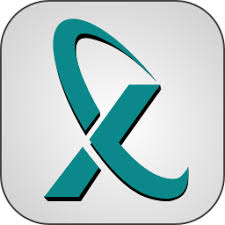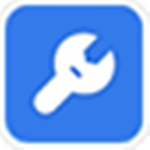- Adobe Reader XI怎样查找包含关键词pdf文档 06-25 11:46
- Adobe Reader XI怎样显示章节目录 06-25 11:43
- UltraEdit怎么统计文档文字 01-14 17:58
- XMind如何添加图标 01-14 17:54
- UltraEdit怎么将选区注释关闭 01-14 17:52
- 剪映专业版怎样新建并导出项目 01-14 17:49
- 剪映专业版如何自定义调节 01-14 17:43
- 剪映专业版如何设置黑白滤镜 01-14 17:40
Adobe Reader XI软件中,我们是可以直接朗读文档的,那么应该如何设置呢?这里为大家带来关于朗读文档的详细教程分享,想了解的小伙伴快一起来看看吧!
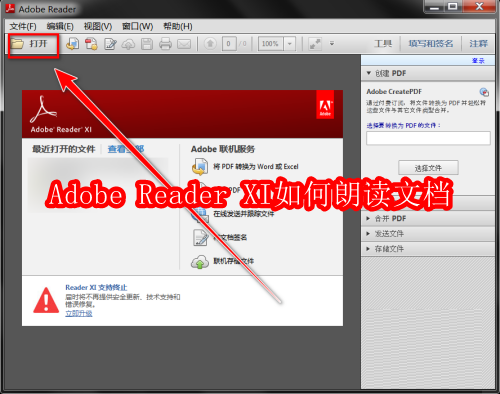
1、打开Adobe Reader XI,点击工具栏上的“打开”(如图所示)。
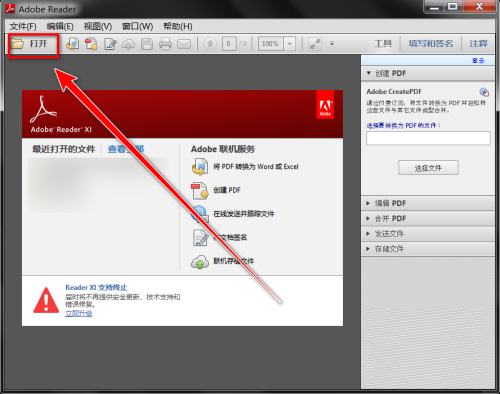
2、选择“我的电脑”,点击“打开”(如图所示)。
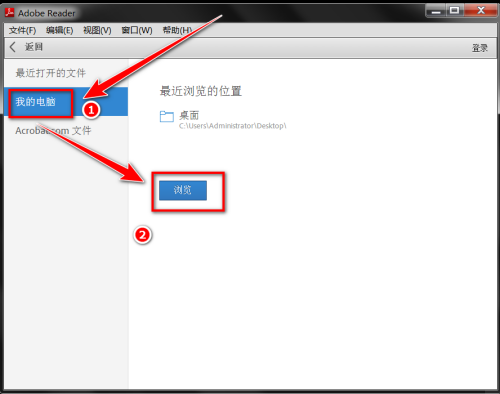
3、选择要朗读的文档,点击“打开”(如图所示)。
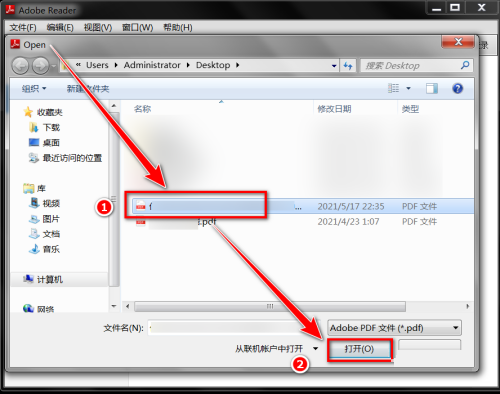
4、打开文档后,点击菜单栏中的“视图”(如图所示)。
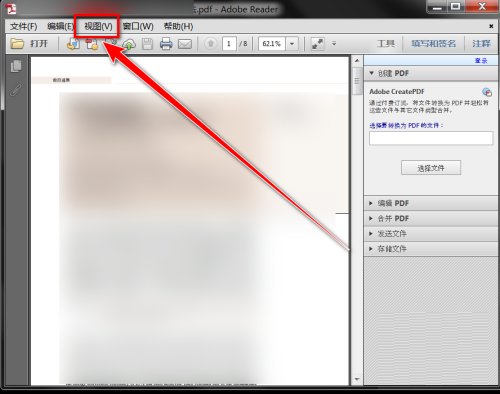
5、在下拉菜单中,点击“朗读”(如图所示)。
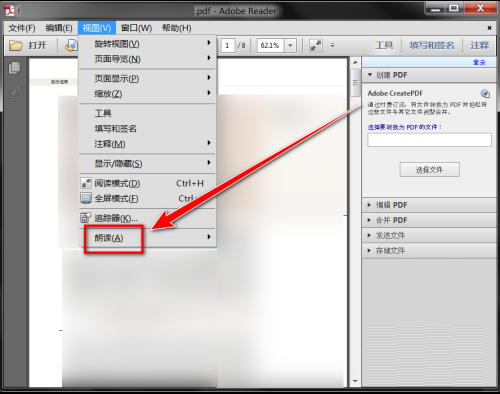
6、在下一级菜单中,点击“开启朗读”(如图所示)。
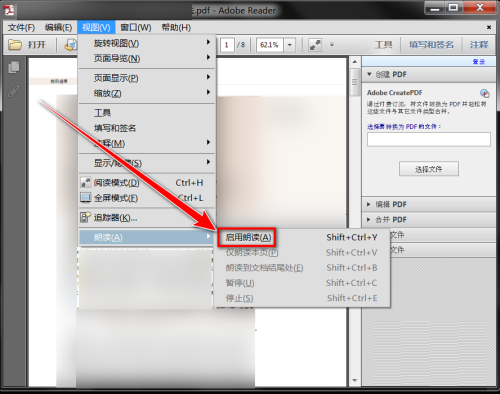
7、再重复4至5步,在下一级菜单中,选择“仅朗读本页”或“朗读到文档结尾处”,即可开始朗读文档(如图所示)。
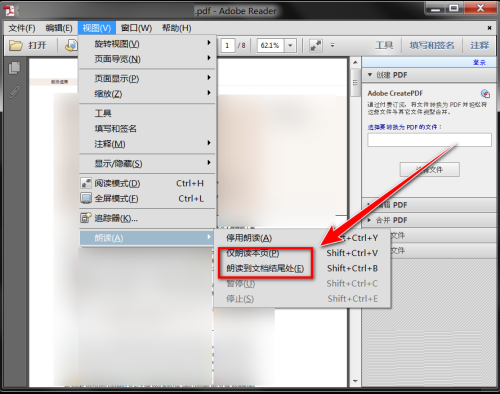
48.21MB / 2026-01-14
198.56MB / 2026-01-14
3.96MB / 2026-01-14
14.29MB / 2026-01-14
55.56MB / 2026-01-14
129.04MB / 2026-01-14
84.55MB / 2025-09-30
248.80MB / 2025-07-09
2.79MB / 2025-10-16
63.90MB / 2025-12-09
1.90MB / 2025-09-07
210.99MB / 2025-06-09
374.16MB / 2025-10-26
京ICP备14006952号-1 京B2-20201630 京网文(2019)3652-335号 沪公网安备 31011202006753号违法和不良信息举报/未成年人举报:legal@3dmgame.com
CopyRight©2003-2018 违法和不良信息举报(021-54473036)400-105-5185 All Right Reserved